JOXI-ФУНКЦИОНАЛЬНЫЙ И БЫСТРЫЙ СКРИНШОТЕР
 Joxi считается одной из лучших программ для скриншотов.В ней одновременно сочетаются простота в работе и достаточно широкие функциональные возможности.Так же отличительной чертой данной утилиты есть то что она очень тесно взаимодействует с социальными сетями.И сделанные скриншоты можно сразу же буквально в два клика опубликовать в любой выбранной социальной сети.Еще одна фишка приложения-это автоматическое сохранение снимков экрана на сервер.Специально кнопки для этого в программе нет.И все сделанные скриншоты будут по умолчанию сохранены на сервере.
Joxi считается одной из лучших программ для скриншотов.В ней одновременно сочетаются простота в работе и достаточно широкие функциональные возможности.Так же отличительной чертой данной утилиты есть то что она очень тесно взаимодействует с социальными сетями.И сделанные скриншоты можно сразу же буквально в два клика опубликовать в любой выбранной социальной сети.Еще одна фишка приложения-это автоматическое сохранение снимков экрана на сервер.Специально кнопки для этого в программе нет.И все сделанные скриншоты будут по умолчанию сохранены на сервере.
ОПИСАНИЕ ПРОГРАММЫ
Скачать можно на официальном сайте для Windows,MacOs,linux.Так же приложение доступно в виде расширения для браузеров Google Chrome,Яндекс,Opera.Процесс скачивания и установки Joxi стандартный и на нем останавливаться не будем.После установки виджет птички колибри появится на рабочем столе.Кликаем по нему два раза и программа появится в системном трее.Это в нижнем правом углу,возле часов.
Для того что бы сделать скриншот нужно нажать на левую клавишу мыши,после чего экран затемнится.И затем нажав еще раз на левую клавишу мыши нужно тянуть и выбирать область на мониторе для снимка.Далее отпустив левую клавишу мыши можно обрабатывать снимок с помощью встроенного редактора.
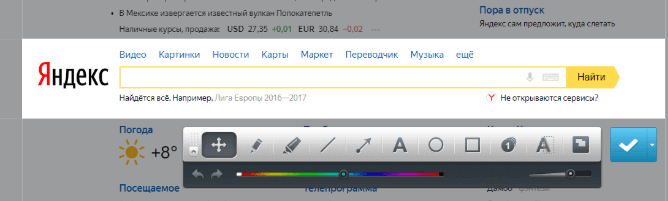
РЕДАКТОР ПРИЛОЖЕНИЯ JOXI
Панель редактора Joxi имеет таой вид.

Все наиболее востребованные функции здесь присутствуют.
1 нажав здесь можно спрятать или показать нижнюю панель редактора-там где регулируется цвет и толщина линий,текста,стрелок итд
2 нажав на эту область можно растягивать снимок по вертикали и горизонтали.Если нажать еще раз можно сам снимок перемещать по экрану.
3 карандаш
4 маркер
5 линия
6 стрелка
7 большая буква А-это написание текста
8 овал или элипс
9 квадрат или прямоугольник
10 нумерация в виде кружков с числом внутри
11 функция размытия,что бы сделать нечитабельной какую-либо информацию-например конфиденциальную
12 затемнение-нажав левой клавишей мыши на снимок он станет темный.Затем так же левой клавишей мыши можно выбрать область где снимок будет иметь свой обычный цвет.
13 стрелки-отменяют предыдущее действие и действие первой стрелки
14 выбор цвета
15 изменение толщины графических элементов
ДАЛЬНЕЙШИЕ ДЕЙСТВИЯ СО СКРИНШОТАМИ
После того как снимок экрана сделан и отредактирован нужно выбрать дальнейшее действие.Для этого надо нажать на галочку в панели редактирования Joxi.
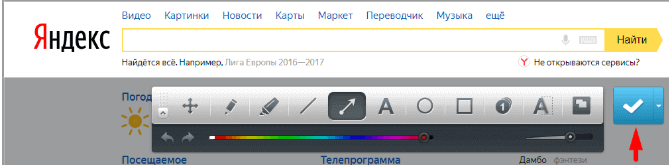
После чего появится уведомление,какое действие нам надо сделать со снимком.
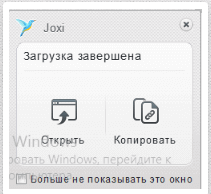
Если нажимаем открыть-снимок появится на экране вместе со ссылкой на него в поисковой строке браузера.
Если нажимаем копировать-потом нужно будет правой клавишей мыши вызвать меню и уже там нажать вставить.Cсылка на снимок появится в поисковой строке браузера,а также откроется сам снимок.
Если нам надо поделится снимком в социальных сетях то нажимаем на прямоугольник правее галочки
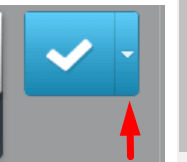
и вызываем небольшое меню.
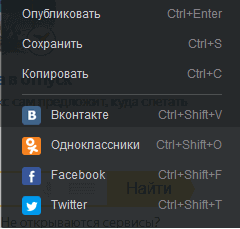
Выбираем нужную социальную сеть и отправляем туда скриншот
Также нажав в меню на пункт сохранить мы сохраним изображение на компьютер в нужную папку.
НАСТРОЙКИ
Для того что бы зайти в настройки Joxi надо нажать правой клавишей мыши на иконку программы в системном трее.
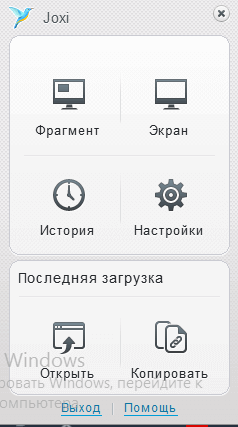
Здесь можно выбрать какой снимок нам надо сделать:
- фрагмент
- весь экран
Нажав на иконку в меню «история» можно увидеть все сделанные ранее скриншоты так как они автоматом сохраняются на сервере Joxi.Но для того что их увидеть надо зарегистрироваться.Сначала на главной странице приложения надо кликнуть на ссылку «войти».Затем ввести свой e-mail.После этого откроется регистрационная форма где надо ввести свои данные и зарегистрироватся.
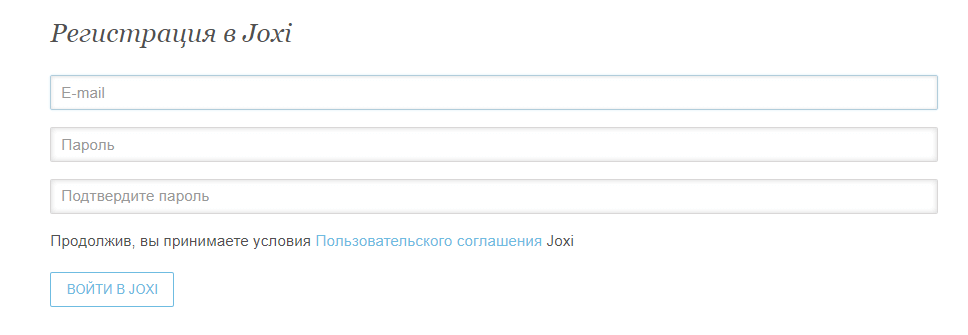
Сразу на почту придет письмо со ссылкой внутри.По этой ссылке надо перейти.Авторизоваться и войти.Доступ в личный кабинет Joxi с вашими скриншотами будет открыт.
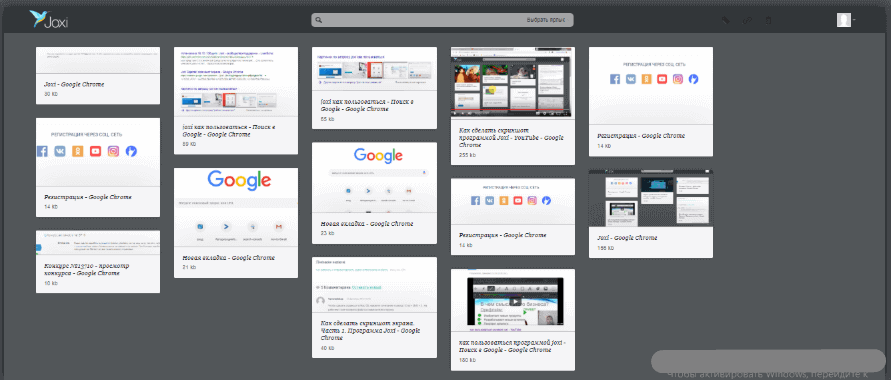
Войти можно также с помощью своих страничек в социальных сетях.Внутри кабинета скриншоты можно удалять что бы не превышать бесплатный лимит 1ГГб.Если кому то надо больше у программы есть платная версия.
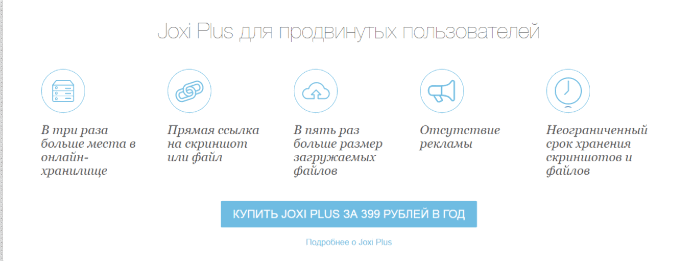
Внутри кабинета можно получать ссылки на скриншоты.Нужно кликнуть на картинку,затем на значок правее аватарки.
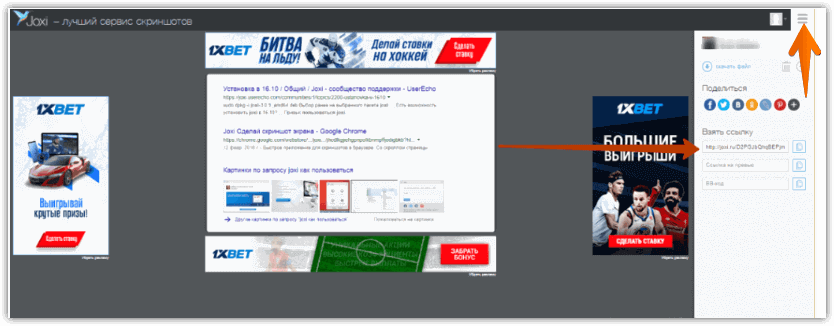
В разделе настройки доступна информация по загруженности хранилища
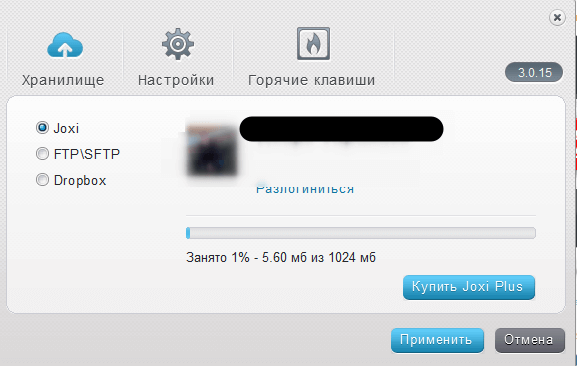
Задать настройки программы
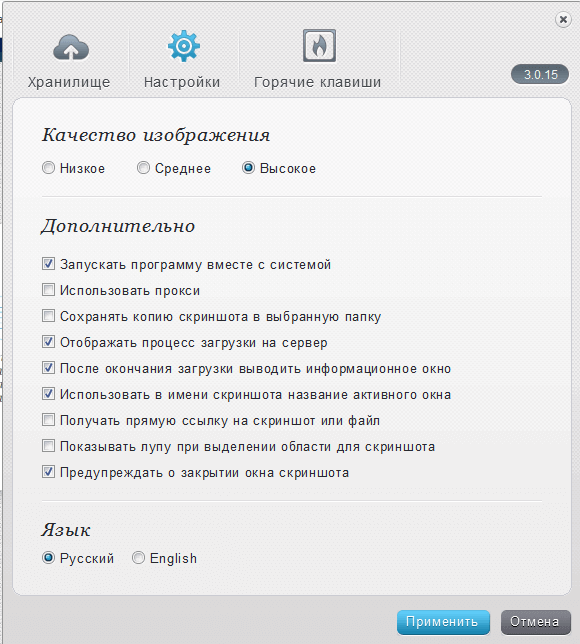
Также можно сделать так что бы все скриншоты сохранялись не только на сервере Joxi но и в заданной папке.Но мне эта функция не нужна поэтому я там галочку не ставлю.Можно настроить горячие клавиши.
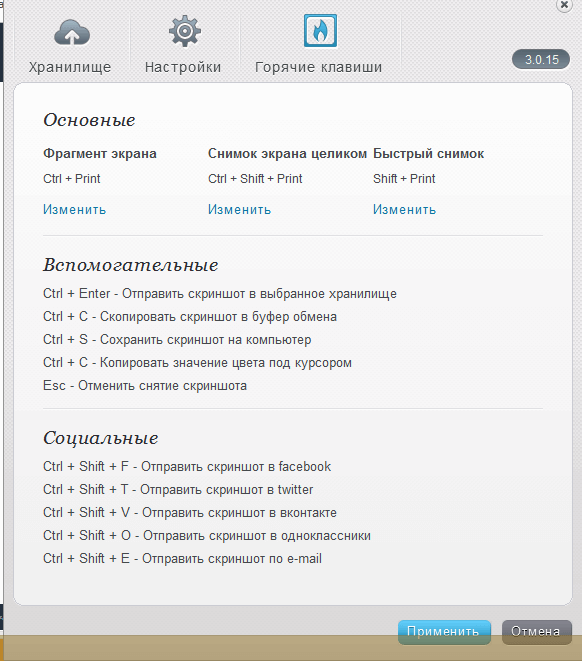
Программа Joxi-это довольно функциональный инструмент для для быстрой работы со скриншотами.
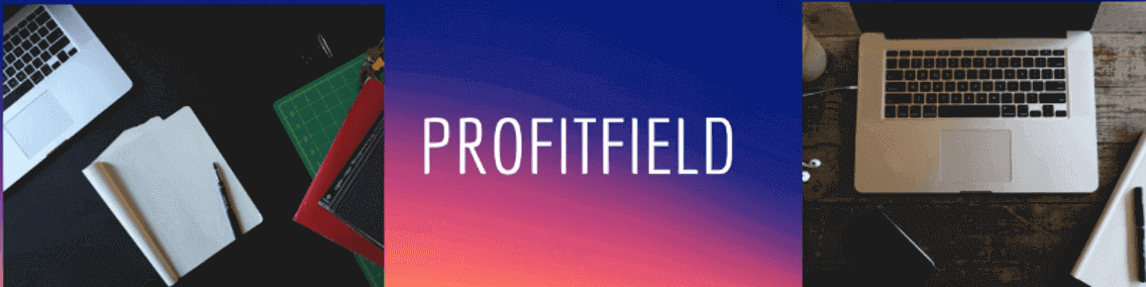
Добрый день! Классная программа! Все быстро, доступно и удобно! Рекомендую